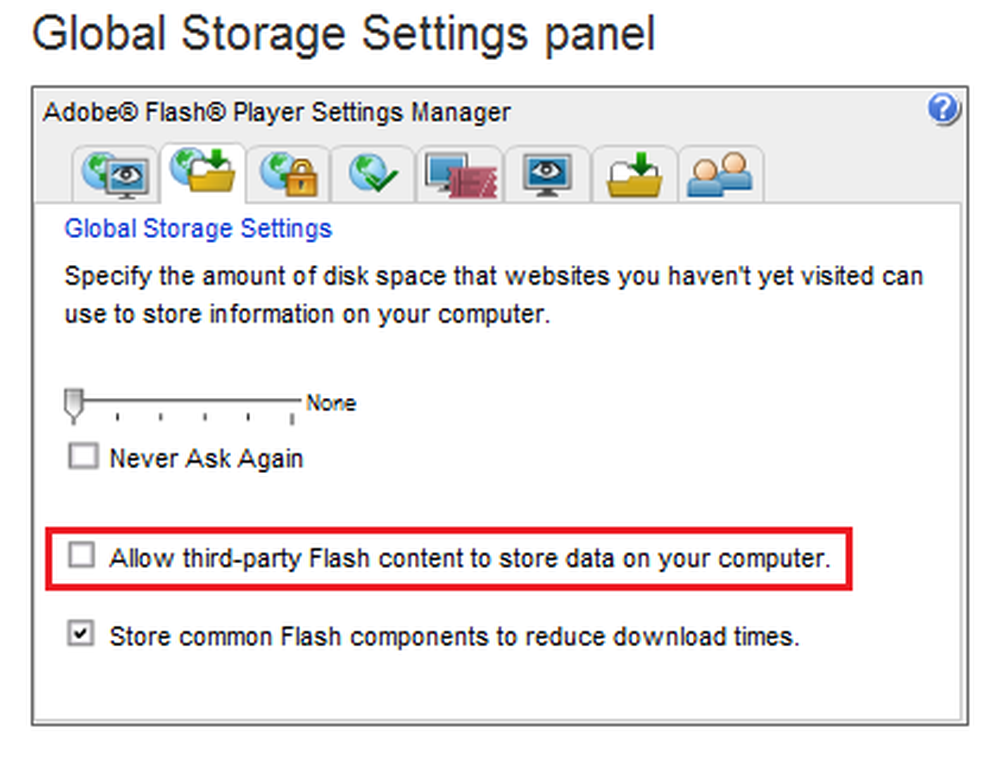Wiederherstellen Ihrer vorherigen Windows-Version - festgefahren oder in einer Schleife
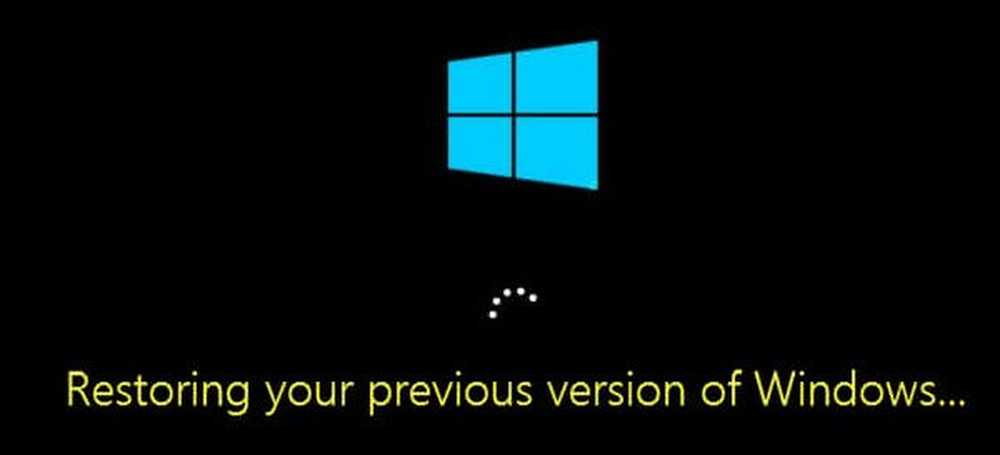
Wenn Windows 10 Update fehlschlägt, versucht es häufig, die vorherige Version von Windows wiederherzustellen, um einen funktionsfähigen Windows 10-PC wiederherzustellen. Meistens funktioniert es, leider, wenn es entweder auf diesem Bildschirm hängen bleibt oder sich in einer endlosen Neustart-Schleife mit der Nachricht als - 'befindet.Wiederherstellen Ihrer vorherigen Windows-Version', es ist fast ein Albtraum für jeden Windows-Benutzer. Das Schlimmste ist das Neustarten von Fenstern, während das Wiederherstellen zu einem dauerhaften Ausfall des PCs führen kann. Was ich immer vorschlagen werde, ist, lange zu warten (vielleicht 3-4 Stunden), um zu sehen, ob sich das sortiert. Manchmal bleibt der Prozess hängen, aber er funktioniert am Ende. Wenn Sie aber schon lange genug gewartet haben, werfen wir einen Blick auf Ihre Möglichkeiten.
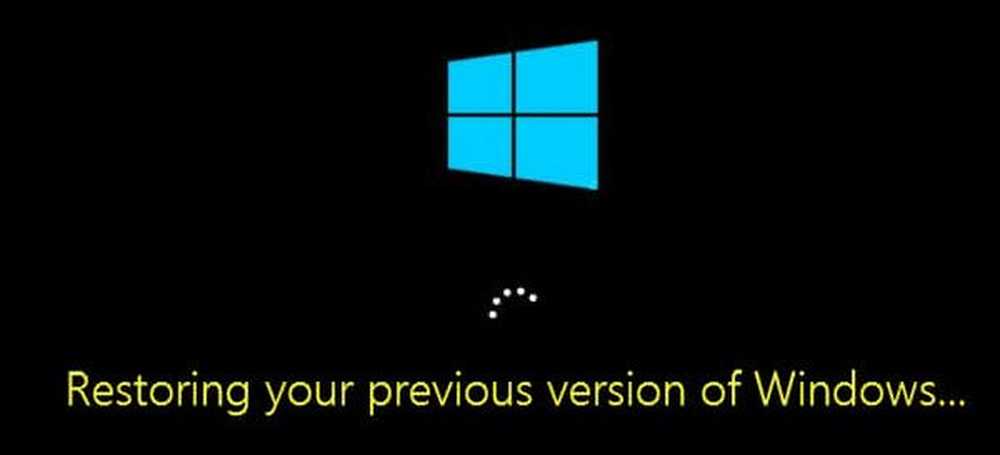
Wiederherstellen Ihrer vorherigen Windows-Version
Wir empfehlen immer, dass Sie in solchen Situationen ein bootfähiges USB-Laufwerk zur Hand haben oder zumindest "Safe Boot" als Option hinzufügen. Sie benötigen ein bootfähiges USB-Laufwerk, um dieses Problem zu beheben, da Sie vom Login aus nicht in den Reparaturmodus gelangen können.
Jetzt, da Ihr PC in einer Schleife steckt, müssen Sie den PC herunterfahren und dann den PC starten. Drücken Sie die Taste F11, sobald sich der Computer einschaltet. Dadurch sollten Sie zum Menü Erweiterte Startoptionen gelangen. Sobald Sie hier sind, können Sie diese Schritte ausführen. Wenn dies für Sie nicht funktioniert, können Sie Windows 10 im abgesicherten Modus starten und dann unseren Vorschlägen folgen.
Starten Sie in der Wiederherstellungsumgebung
Während Sie der Standard-Windows-Installation folgen müssen, wird eine Option angezeigt PC reparieren rechts auf dem Bildschirm der Installationsschaltfläche. Im Reparaturmodus stehen Ihnen hier verschiedene Optionen zur Verfügung, darunter Reset, Erweiterte Optionen usw. Reset-Option ist unsere letzte Option.
Fix MBR oder Master Boot RecordWährend des Windows 10-Upgrades bearbeitet das System den Boot-Datensatz, sodass er weiß, wo er bei einem Neustart wieder aufgenommen werden kann. Wenn kein zu aktualisierender Eintrag hinzugefügt wird, wird die vorherige Version von Windows gestartet. Wir können das beseitigen und unseren PC direkt zur alten Installation zurückschicken.
Unter der Option Advanced Startup haben wir die Möglichkeit, die Eingabeaufforderung zu verwenden. Sie können dann die Bootrec.exe und führen Sie die folgenden Befehle nacheinander aus, um MBR zu reparieren und BCD neu zu erstellen.
bootrec / RebuildBcd
bootrec / fixMbr
bootrec / fixboot
Führen Sie eine Systemwiederherstellung oder eine Startreparatur durch
Gehen Sie zu den erweiterten Startoptionen. Hier können Sie zwischen zwei wählen Systemwiederherstellung oder Startup Repair. Bei der Systemwiederherstellung wird der vorherige Betriebszustand von Windows wiederhergestellt, während die Starthilfe die Probleme wie diese lösen kann, die das Laden von Windows verhindern.
Setzen Sie Windows 10 PC zurück
Wenn nichts anderes funktioniert, wählen Sie Zurücksetzen dieses PCs und klicken Sie auf die Schaltfläche "Erste Schritte". Bei diesem Vorgang wird Windows vollständig neu installiert, Sie können jedoch Ihre Dateien behalten. Danach müssen Sie Apps und Software erneut installieren. Es wird einige Zeit dauern, bis alles neu installiert wird, aber dies ist viel schneller als eine Neuinstallation.
Falls das Zurücksetzen nicht hilft, d. H., Es scheint, dass die Daten beschädigt sind, müssen Sie Windows mit demselben USB-Laufwerk vollständig neu installieren.
PS: Es ist auch möglich, das Windows 10-System zu zwingen, zu glauben, dass mit dem PC etwas nicht stimmt, und die Wiederherstellung einzuleiten. Schalten Sie Ihren PC einfach 3-4 mal nach dem Zufallsprinzip aus, und es wird angezeigt. Wir empfehlen es nicht, weil wir nicht wissen, wie Ihre Hardware und die Software darauf reagieren. Also sei vorsichtig.
Verwandte lesen: Windows 10 bleibt beim Laden eines Bildschirms hängen.